ビデオカメラの動画をDVDに焼く方法!AVCHDを高画質でテレビ再生【保存版】
要約: ビデオカメラ本体のメモリは容量が限られており、長時間の映像を保存するにはすぐに足りなくなってしまいます。大容量のSDカードを追加購入するにはコストがかかり、また他のデバイスで再生するのも手間がかかることがあります。そこでおすすめなのが、動画をDVDに保存する方法です。DVDに焼いておけば、家族とテレビで再生したり、長期保存用に保管したりと、さまざまな用途に活用できます。本記事では、ビデオカメラの動画をDVDに焼く方法を初心者にもわかりやすく解説します。さらに、無料で使えるおすすめのDVD作成ソフトもご紹介しますので、ぜひ最後までチェックしてみてください。

ビデオカメラからDVDに焼くために必要なものと注意点
ビデオカメラをDVDに焼く前に、いくつかの用意ものがあります。
- ビデオカメラの動画データ
- Windows / Macのパソコン
- DVD書き込み対応のドライブ(内蔵/外付け)
- 空のDVDディスク
- DVD作成(オーサリング)ソフト
SonyやPanasonicなどの主要メーカーは「AVCHD」が標準
Sonyの「Handycam(ハンディカム)」、Panasonicの「HCシリーズ」、Canonの「iVIS」、JVCの「Everio」など、市販されている多くのハイビジョンビデオカメラは、録画形式に「AVCHD」を採用しています。
パソコン上でこれらのファイルを確認すると、拡張子が以下のように表示されることが一般的です。
- .mts
- .m2ts
「データ保存」と「DVD-Video」の違いに注意
これらの「.mts」や「.m2ts」ファイルは高画質ですが、そのままDVDディスクにコピー(ドラッグ&ドロップ)しただけでは、家庭用のDVDプレーヤーやテレビで再生することはできません。それは、プレーヤーが認識できない「データDVD」になってしまうからです。
テレビで再生できるようにするためには、AVCHD形式(ハイビジョン画質)を、DVDプレーヤーが理解できる「DVD-Video形式(MPEG-2)」に変換・圧縮する「オーサリング」という作業が必須になります。
DVDディスクの選び方
「どのDVDを買えばいいか分からない」という人は多いですが、ディスク選びはトラブル回避に直結します。以下を基準に選ぶのが安全です。
1. 基本はDVD-R(1回書き込み)がおすすめ
- DVD-R:一度だけ書き込み可能。互換性が高く、家庭用DVDプレーヤーでも再生成功率が高い。
- DVD-RW:繰り返し書き込み可能。ただしプレーヤーの相性で再生できないことも。
初めて焼く場合はDVD-Rを選ぶのが無難です。
2. 動画の長さで「1層 / 2層」を選ぶ
- DVD-5(4.7GB / 1層):一般的なDVD。
目安:標準画質なら約1〜2時間、フルHDなら約40〜60分程度
- DVD-9(8.5GB / 2層):長時間動画向け。
目安:標準画質で約3〜4時間、フルHDで約1.5〜2時間
※ソフト側で自動圧縮できる場合もありますが、無理な圧縮は画質低下の原因になります。
3. 「CPRM対応」が必要なケースは限定的
ビデオカメラで撮影した自作動画なら、通常CPRMは不要です。CPRMが必要なのは、テレビ録画(地デジなど)をDVDへ移す場合。つまりビデオカメラ動画だけなら“通常のDVD”でOKです。
4. メーカーは信頼性重視で選ぶ
安価なノーブランドは書き込みエラーや劣化が起きやすいことも。
長期保存したい思い出動画なら、国内・大手メーカーのディスクが安心です。
ビデオカメラをDVDに焼く方法1:DVDFab DVD 作成
DVDFab DVD 作成は、MP4/MOV/AVI/MTSなど多くの形式をそのままDVD-Videoにオーサリングして焼けるのが強み。4K/AVCHD入力にも幅広く対応し、メニュー作成もテンプレで簡単です。
- SonyやPanasonicなどのビデオカメラで主流の「AVCHD (MTS/M2TS)」形式を標準サポート
- 高画質な映像を品質を落とさずにDVDビデオ規格に変換できる
- メニュー画面が作れる多彩なメニューテンプレートを提供
- カット、ウォーターマーク、エフェクトなどの動画編集機能を提供
- GPUアクセラレーション技術により、約50倍の速さで書き込み完了
DVDFab DVD 作成とは、最先端の技術を利用して最新のDVDでも書き込みできる専用のDVD作成ソフトです。いろんな形式の動画をDVDディスクや、ISOファイル、フォルダを作成できるのが主な機能ですが、それだけの機能があるわけではありません。
筆者がこれを一番おすすめする理由はこのDVDFab DVD作成には動画編集機能が付いていることです。
ビデオカメラで撮った映像をカットしたり、タイトルを加えたりできます。DVDを書き込んだ動画の画質は元動画の画質を保ち、標準のDVDを作成できます。まさに、ソフト一つで、完全な解決策になれます。
DVDFab DVD 作成のメリットとデメリット
- 高画質を維持
- 200以上の動画フォーマットから作成できる
- 豊富なメニューテンプレート
- DVDメニューをカスタマイズ可能
- 書き込みの速度は50倍以上
- 動画編集機能搭載
- 完全無料ではない
ビデオカメラで撮影した動画をDVDにダビングする手順【図解】
次に、左側のモードスイッチャーをクリックし、「DVD 作成」を選択してください。
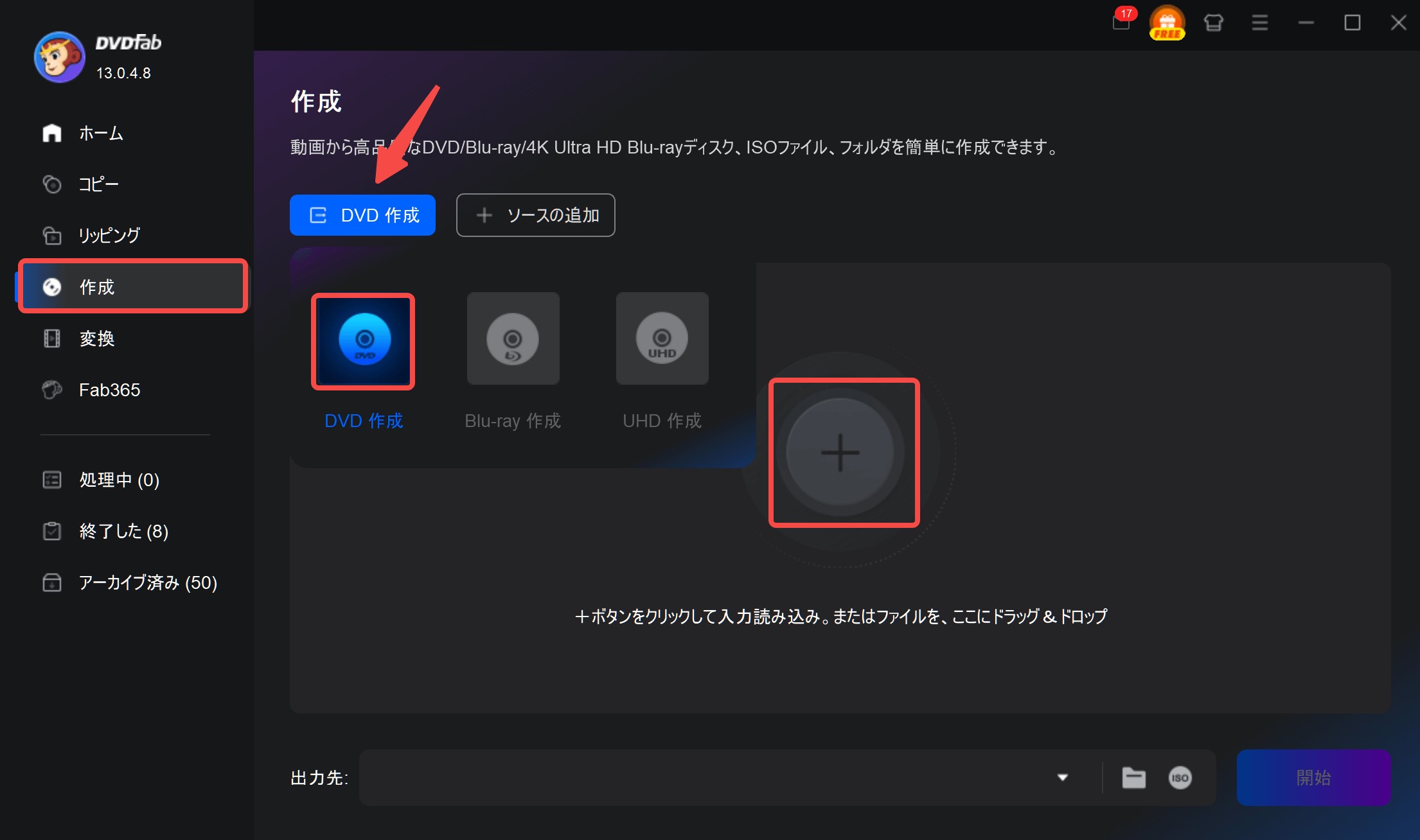
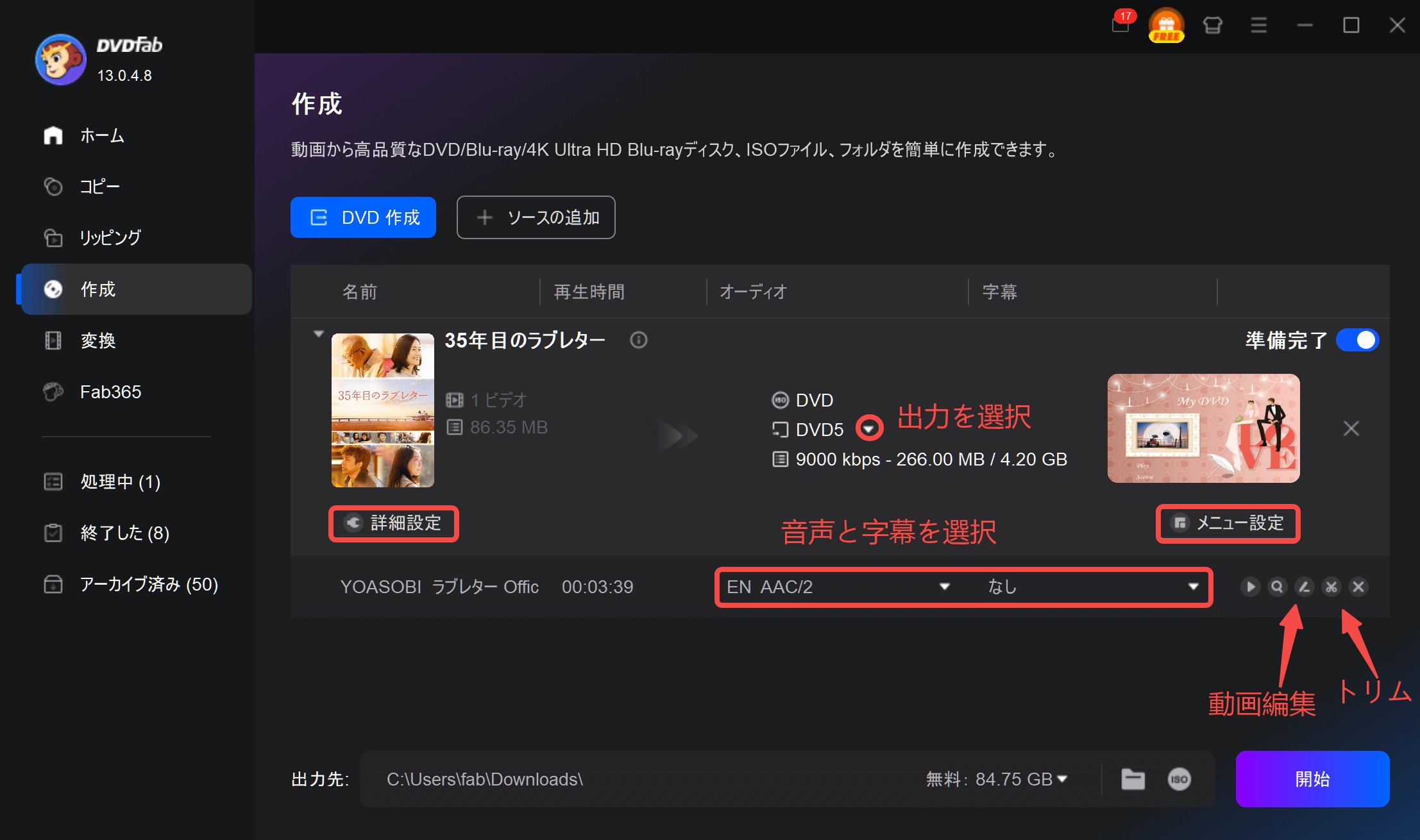
動画が読み込まれたら、メイン画面にリストが表示されます。ここで「詳細設定(スパナのアイコン)」と「メニュー設定(四角いアイコン)」を行います。
- メニュー設定:「結婚式」「旅行」「誕生日」などのテンプレートから好きなデザインを選びます。背景画像や文字を自由に変更できます。(※メニューなしに設定することも可能です)
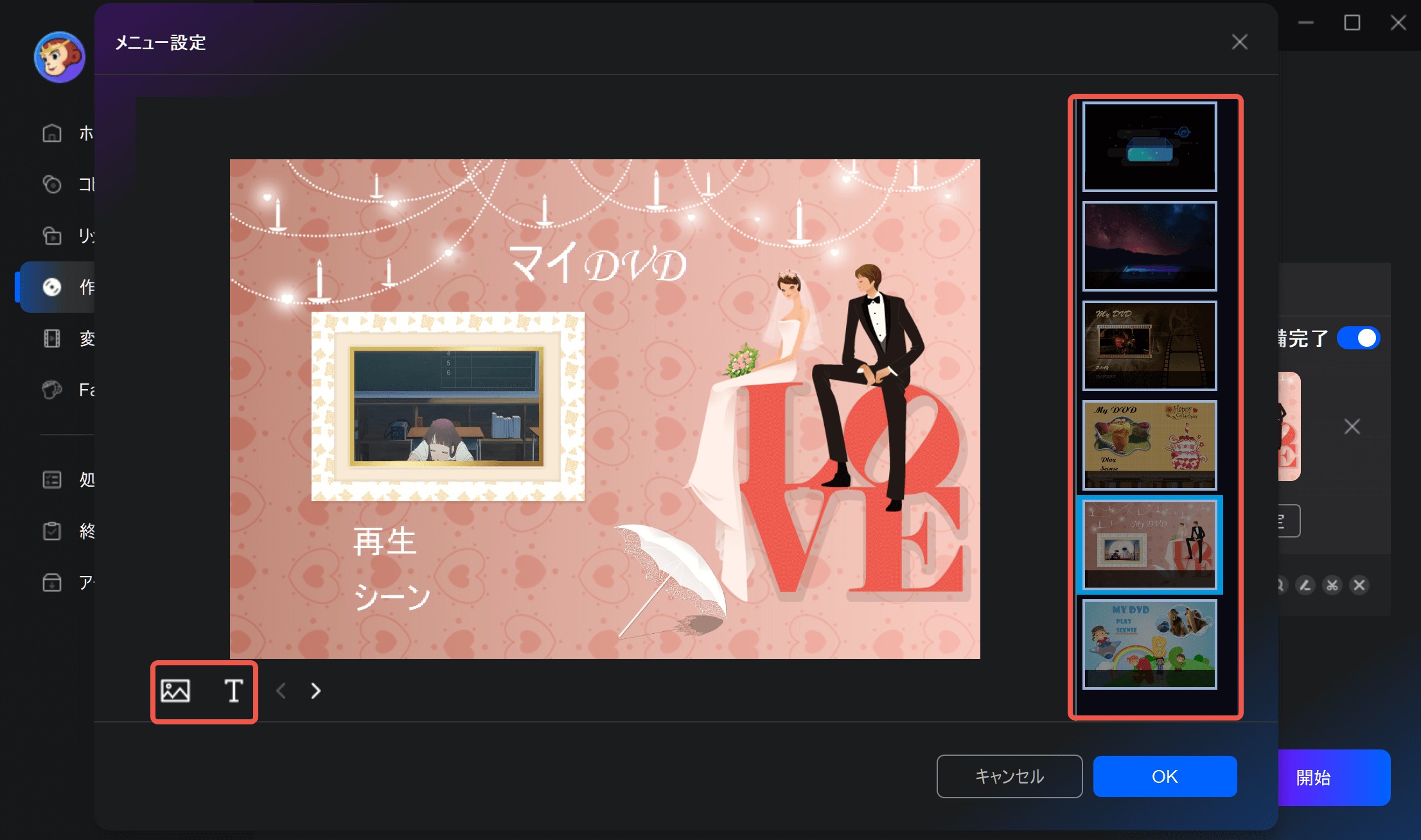
- 詳細設定(重要):ここが一番のポイントです。
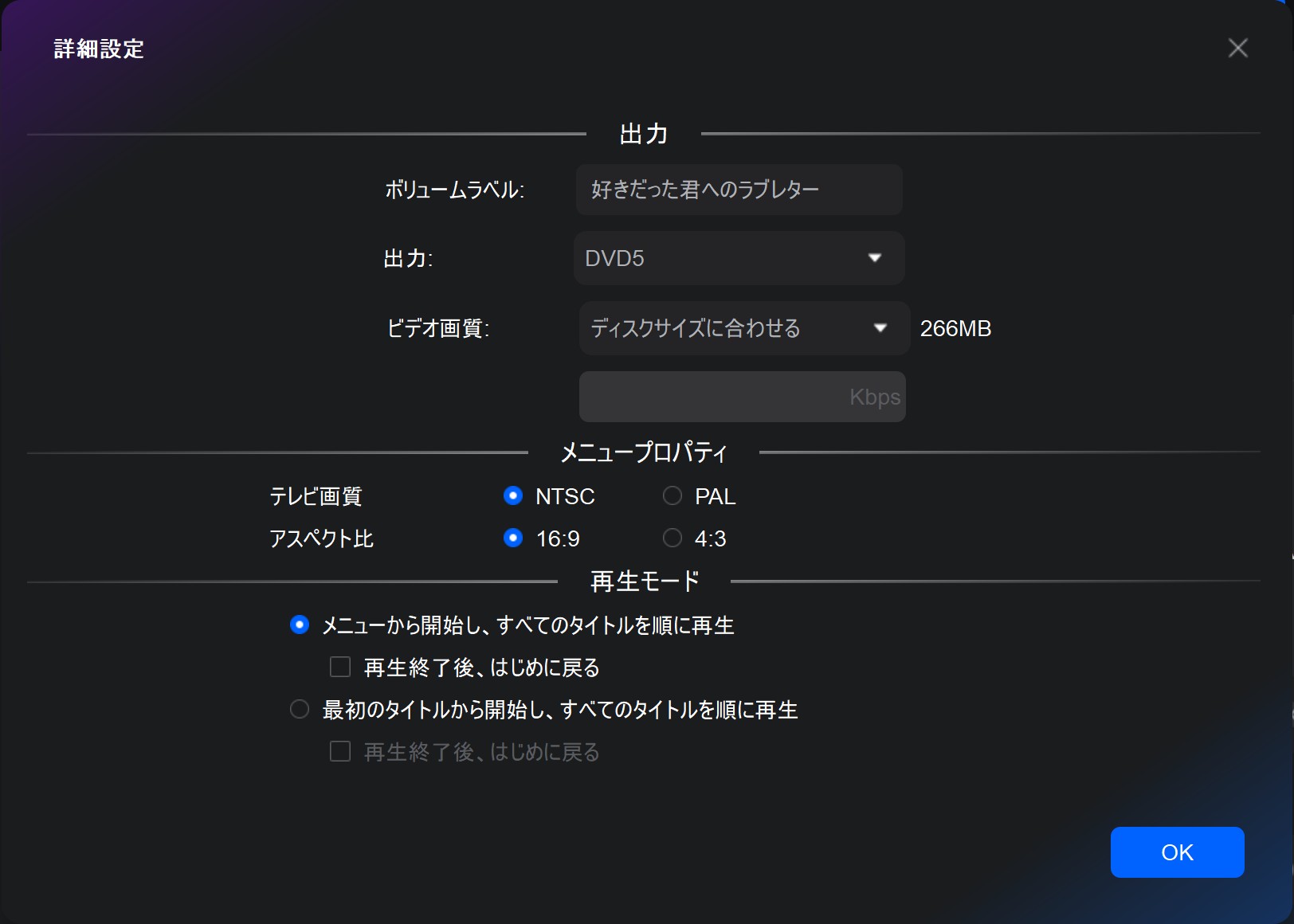
- 出力サイズ:DVD-5(片面1層 4.7GB)またはDVD-9(片面2層 8.5GB)から、使用するディスクに合わせて選びます。
- ビデオ画質:「高品質」を選択することをおすすめします。
- テレビ画質(TV標準):日本のテレビで再生する場合は、必ず「NTSC」を選択してください。「PAL」を選ぶと日本のプレーヤーで再生できません。
- 動画編集:追加した動画のクロップ、エフェクト、ウォーターマーク、字幕、チャプターなどの設定できます。
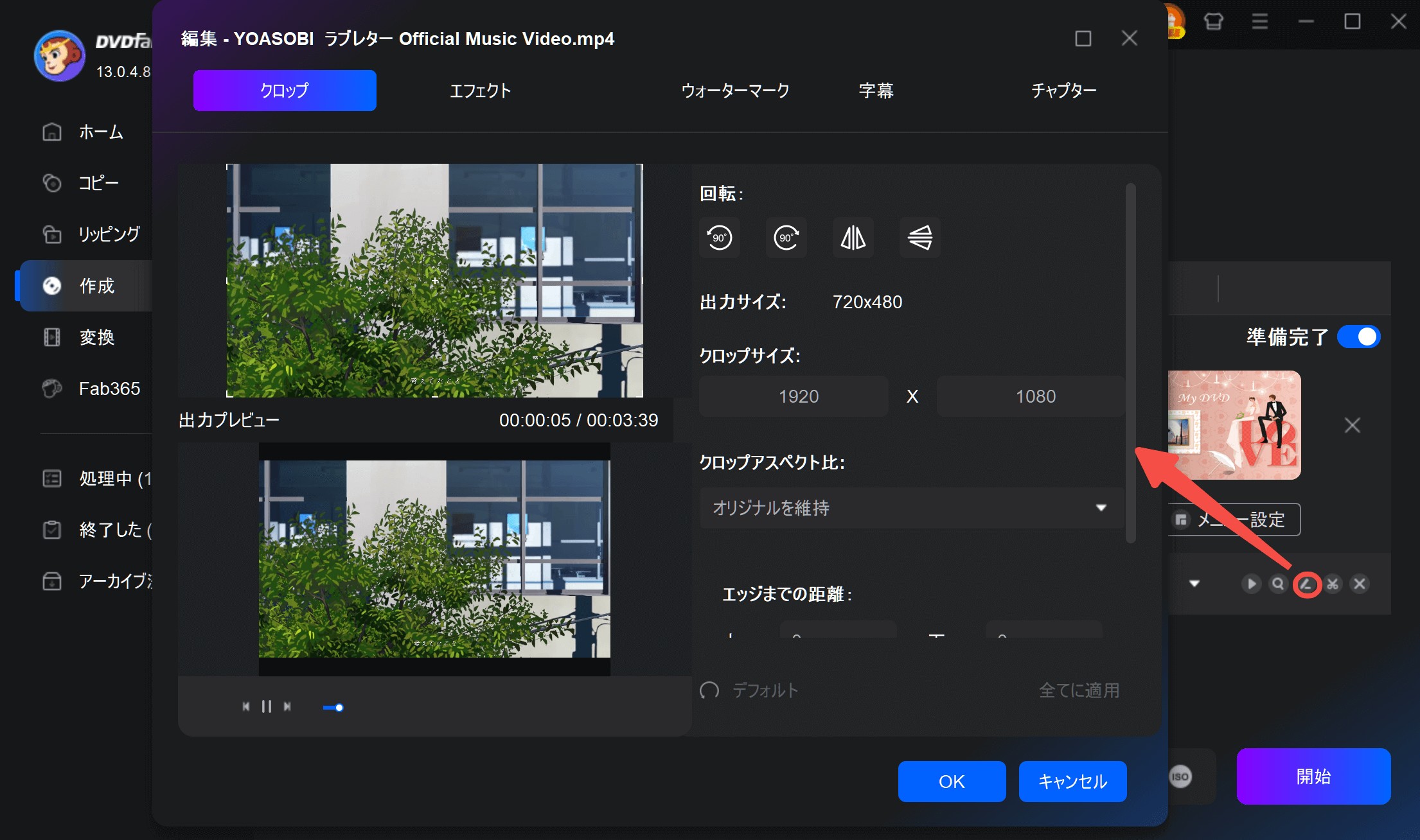
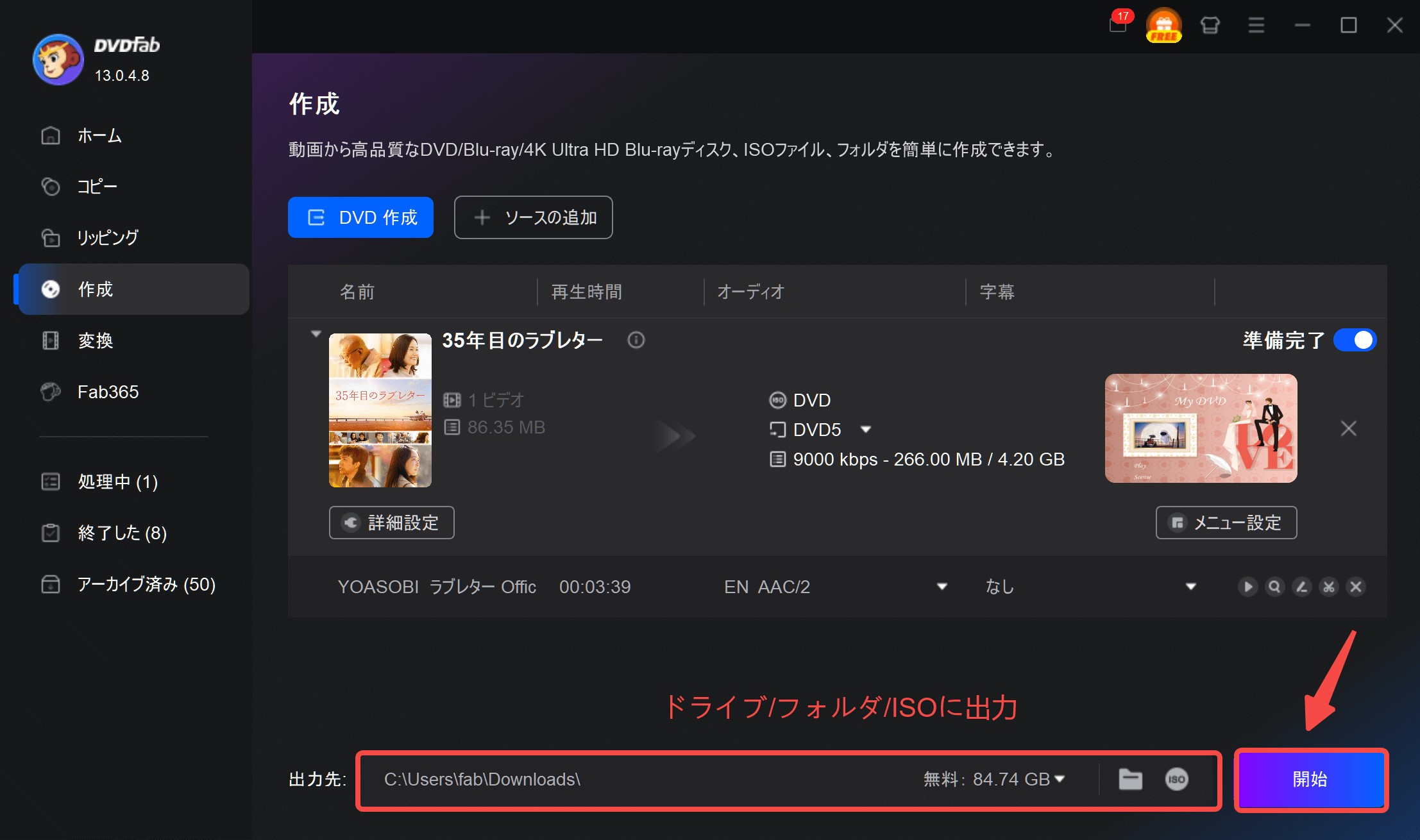
DVDFabが向いている人

- AVCHD動画をDVDに焼く
- メニュー付きで「作品」っぽく仕上げたい
- 失敗しにくい安定したソフトを使いたい
ビデオカメラをDVDに焼く方法2:Power2Go

Power2Go(CyberLink)は、CyberLink社が開発したディスク作成に特化した定番ソフトで、DVD-Videoディスク作成機能が直感的なのが特徴です。
単に動画をDVDにするだけでなく、音楽CDの作成、システムリカバリーディスクの作成、データの暗号化保存など、ディスクに関するあらゆる作業をこれ1本で行える「統合型ソフト」である点が最大の特徴です。
機能が膨大すぎるため、「ビデオカメラの動画をDVDにしてテレビで見たいだけ」という初心者ユーザーにとっては、メニュー画面が複雑で、どの機能を使えばいいのか迷いやすいという側面があります。また、高度なオーサリング機能(DVDメニューの凝った編集など)を求めると、上位版へのアップグレードが必要になるケースが多いです。
Power2Goのメリットとデメリット
- 信頼性の高い大手メーカー製ソフト
- データの暗号化(パスワード保護)など、セキュリティ機能が充実
- CD、DVD、Blu-rayなど幅広いメディアに対応
- 価格は高い
- 多機能ゆえに操作画面が複雑で、初心者にはハードルが高い
- 動画編集機能は簡易的なものに限られる
- 無料版(Essential)には機能制限がある
- 書き込み失敗する可能性がある
Power2GoでビデオカメラをDVDに焼く手順
Power2Goが向いている人

- すでにPower2Goを持っている、またはCyberLink製品に慣れている
- シンプル操作でDVD-Videoを作りたい
- 変換が軽い一般的なMP4中心の人
ビデオカメラをDVDに焼く方法3:DVDStyler
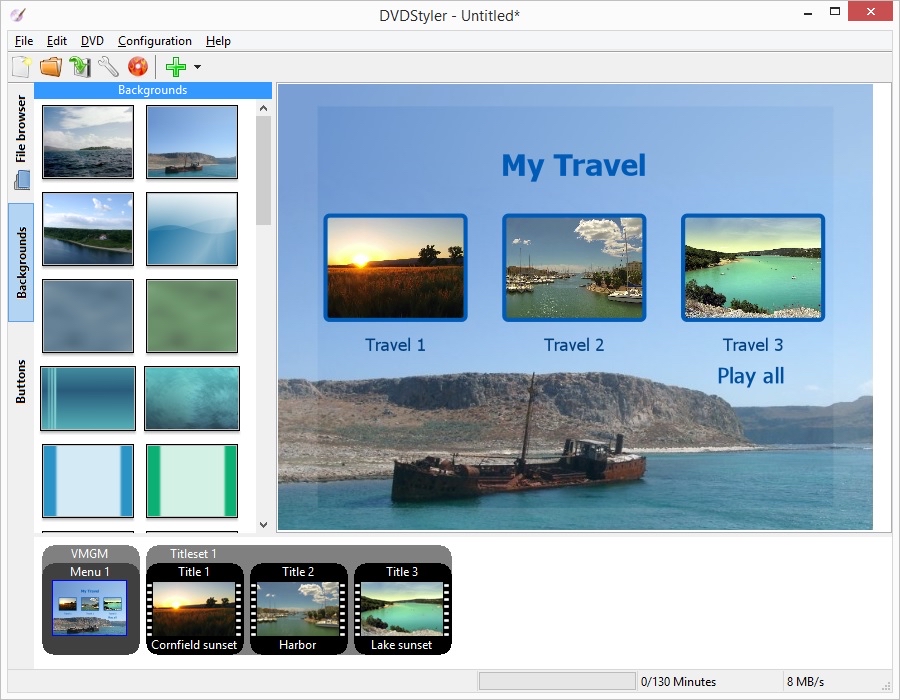
DVDStylerは、完全無料で使えるオープンソースのDVDオーサリングソフトです。「フリーソフトでDVDを作りたい」と検索すると必ず名前が挙がる定番ソフトです。
最大の魅力は「完全無料」であることと、「DVDメニューの自由度が高い」ことです。背景画像やボタンの配置を1ピクセル単位で自分でカスタマイズできるため、時間をかけてじっくり凝ったオリジナルDVDを作りたい上級者には根強い人気があります。
オープンソースであるため、メーカーの公式サポートはありません。また、インストール時に余計な広告ソフトが同梱されている場合があるため、セットアップには注意が必要です。さらに、ビデオカメラの高画質データ(AVCHDなど)を変換する際の処理時間が長く、パソコンの環境によっては「エンコード中に落ちる」「焼きミス(エラー)」が発生しやすいという不安定さも報告されています。「多少のエラーは自分で解決できる」というPC知識のある方向けのツールと言えます。
DVDStylerのメリットとデメリット
- 完全無料で、ロゴ(ウォーターマーク)も入らない
- メニュー画面のボタンや背景を自由に配置できる
- WindowsだけでなくMacやLinuxにも対応(※Mac版はOSバージョンにより動作不安定な場合あり)
- インストール時のバンドルソフトに注意が必要
- 変換速度が遅く、エラーで終了してしまうことがある
- 日本語表示が文字化けする場合がある
DVDStylerでビデオカメラをDVDに焼く手順
DVD Stylerが向いている人

- とにかく無料でDVD-Videoを作りたい
- メニューを自分で細かく作り込みたい
- 多少設定が多くても問題ない人
ビデオカメラからDVDに焼くソフトを比較
上述でおすすめしたDVD ダビングソフトには、有料ソフトがあり、無料ソフトもあり、機能豊富なソフトがあり、操作簡単なソフトもあります。どれを選ぶのはやはり迷っていますね!では、以下の対照比較を通じて選んでください。
| 項目 | DVDFab DVD 作成 | Power2Go | DVDStyler |
| 価格 | 有料(体験版あり) | 有料(体験版あり/PC付属版も多い) |
無料 |
| 対応OS | Win・Mac | Win | Win・iMac・Linux |
| 日本語対応 | ✅ | ✅ | ❌ |
| 入力形式 | 200+以上の動画形式 | MP4/AVIなど一般的な動画形式 | 一般的な動画形式 |
| メニュー作成 | ✅テンプレ豊富で簡単 | ✅テンプレで簡単 | ✅自由度高いが手作業多め |
| 処理速度 | ✅GPU加速で高速 | 一般的 | PC性能依存 |
| 失敗の少なさ | ✅高い | 設定次第 | 相性/設定に左右されやすい |
| デメリット | 全ての機能を利用したいなら、有料版を購入しなくてはならない |
|
|
| おすすめ理由 | 編集機能つき、機能が豊富 | バックアップ機能搭載 | 完全無料 |
| おすすめ度 | ★★★★★ | ★★★★ | ★★★ |
結論:
迷ったらこれ:一番おすすめは「DVDFab DVD作成」
理由はシンプルで、ビデオカメラ動画にありがちな形式・容量の違いに強く、失敗が少ないからです。
- AVCHD(MTS)や4K、スマホ動画など入力形式の幅が広い
- DVD規格に合わせた変換・圧縮・オーサリングが自動で安定
- メニューもテンプレから作れて、初心者でも“作品っぽいDVD”に仕上げやすい
「画質をなるべく保ちたい」「確実にテレビで再生できるDVDを作りたい」人はDVDFabが最短ルートです。
手軽さ重視なら:Power2Go
Power2Goは操作が直感的で、一般的なMP4中心なら十分実用的です。
- 画面案内に沿って進めるだけでDVD-Videoが作れる
- PC付属版が多く、すでに持っている人は追加コストゼロで始められる
- ただしAVCHD/4Kなど“重い・特殊な形式”は変換や品質調整で差が出やすい
「撮った動画が普通のMP4」「とにかく簡単に焼きたい」ならPower2GoでOK。
無料でやりたい/作り込みたいなら:DVDStyler
DVDStylerの強みは無料+メニューの自由度。ただし、設定や相性で手間が増えるケースもあります。
- コスト0でDVD-Videoを作れる
- メニューやボタン配置を細かくデザインできる
- 一方で、形式によっては事前変換が必要、設定ミスで再生不可も起きやすい
「お金をかけずに作りたい」「メニューを自分でこだわって作りたい」人向けです。
ビデオカメラをDVDにダビングできない理由
偶にもビデオカメラをDVDに焼けない状況もあります。その理由は以下のいくつかを考えられます。
| 問題 | 解決策 |
|---|---|
| ファイル形式がDVDに非対応 | オーサリング対応ソフトで MPEG-2(720×480/48kHz) に変換し DVD-Video(VIDEO_TS) として書き込む。 |
| 書き込み時にエラーが出る | 先に ISO/VIDEO_TS を出力して仮再生し、4–8倍速で書き込みつつ別メディア/別ドライブも試す。 |
| ディスク品質が低い | 信頼できる DVD-R を使い、傷・指紋を除去し保管環境を見直し。 |
| プレーヤー側の互換性問題 | NTSC で作成し DVD-R を使用、必要に応じ DVD-ROM化/レンズクリーニング/別機検証 を行う。 |
| ビデオカメラ/取り込み手順の問題 | USB/SD経由で元ファイルを直接コピー し、分割やVFRは結合・CFR化、HDMI録画・保護素材 には注意する。 |
ビデオカメラのDVD作成に関するよくある質問 (FAQ)
ここでは「ビデオカメラの動画をDVDに焼く/ダビングする」際に、特に質問が多いポイントをまとめました。初めての方は、作業前に一度チェックしておくと失敗を防ぎやすいです。
A. はい、規格上どうしても画質は変化します。
ビデオカメラの映像(ハイビジョン/4K)に比べて、DVD-Videoの規格(SD画質:720×480)は解像度が低いためです。しかし、DVDFabなどの高性能なソフトには、画質の劣化を最小限に抑える「高画質ダウンコンバート機能」が備わっています。
一般的なテレビで見る分には十分きれいな画質を維持できますが、もし画質を完全に維持したい場合は、DVDではなく「Blu-ray」への書き込みをおすすめします。
A. 一般的なDVD(片面1層)で約60分〜120分です。
画質設定(ビットレート)によりますが、最高画質で焼くなら「60分」を目安にするのが安全です。画質を少し落として「標準」にすれば約120分入ります。
もし120分以上の動画を高画質のまま入れたい場合は、「片面2層(DVD-R DL)」という8.5GBの大容量ディスクを使用するか、ディスクを2枚に分けることをおすすめします。
A. 主な原因は「ファイナライズ忘れ」か「放送規格の違い」です。
パソコンで焼いたDVDを家庭用プレーヤーで見るには、ディスクを閉じる処理(ファイナライズ)が必要ですが、DVDFabなどのオーサリングソフトを使えば通常は自動で行われます。
よくあるミスは、作成時の設定でテレビ方式を「PAL(欧州方式)」にしてしまっていることです。日本のプレーヤーで再生するには必ず「NTSC」を選択してください。また、ディスク自体に傷がある、または安価なディスクの品質不良も原因として考えられます。
A. 「安さと速さ」なら自作、「安心感」ならお店です。
【お店(キタムラなど)】 手間がかからず確実ですが、1枚あたり数千円の費用がかかり、受け取りまで数日〜数週間かかります。
【自作(DVDFabなど)】 パソコンと空のディスク(1枚数十円)があれば、その日のうちに数百円のコストで作成できます。また、不要なシーンをカットしたり、メニュー画面を自分好みにできるのも自作ならではのメリットです。
A. 焼けます。
Windows11でも手順は同じで、「PCに取り込み → DVD-Video形式にオーサリング → ディスクに書き込み」
の流れで作成できます。ただし、Windows標準の書き込み機能だけだとデータDVDになりやすいので、DVD作成ソフトを使うのが確実です。
A. まずPCに“キャプチャ(デジタル化)”する必要があります。
テープはファイル形式じゃないので、
カメラ再生 → 2) USBキャプチャ等でPCに録画 → 3) 取り込んだ動画をDVD-Video化
という順番になります。キャプチャはリアルタイム作業なので、PCの負荷を軽くして取り込むのがコツです。
まとめ
以上が、映像をビデオカメラからDVDに焼く方法とそれが必要とするDVD作成ソフトおすすめの情報でした。筆者が実際に使用した経験と総合的なメリット・デメリットを踏まえると、ここでは、最初のDVDFab DVD作成を一番おすすめします。ご興味のある方は、ぜひダウンロードして試してください!





